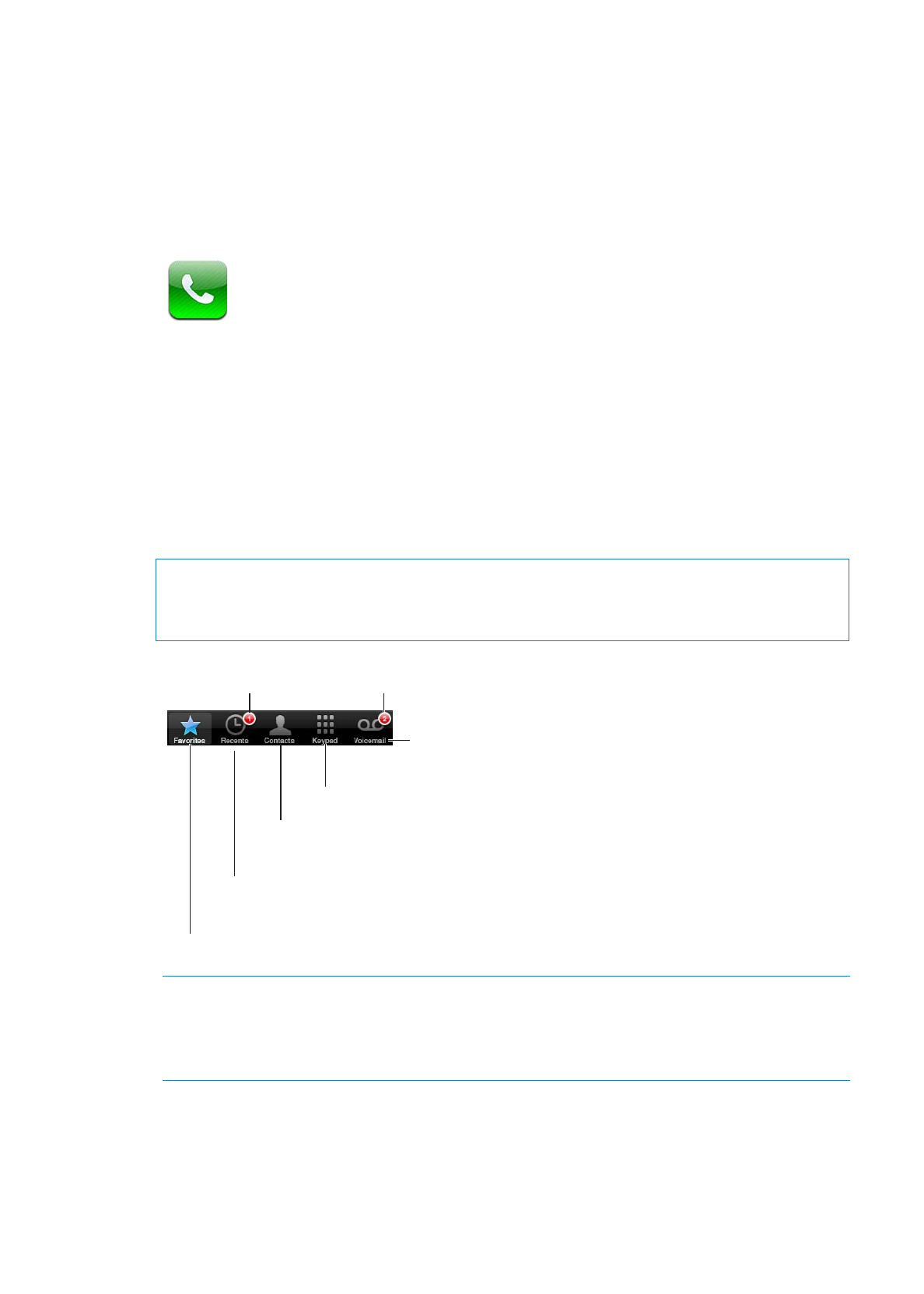
Llamadas telefónicas
Cómo hacer una llamada
Realizar una llamada en el iPhone es tan sencillo como pulsar un nombre o un número de sus
contactos, utilizar Siri para decir “llama a Pedro” (iPhone 4S), pulsar uno de sus favoritos o pul-
sar un número reciente para devolver la llamada. Los botones de la parte inferior de la pantalla
Teléfono ofrecen acceso rápido a los favoritos, números recientes y contactos, así como a un tecla-
do para marcar manualmente.
ADVERTENCIA:
Para obtener información importante acerca de una conducción segura, consulte
la Guía de información importante del producto en support.apple.com/es_ES/manuals/iphone/
(España y Latinoamérica) o support.apple.com/es_MX/manuals/iphone/ (México).
Número de llamadas
perdidas
Llamar a un favorito con una sola pulsación.
Ver sus llamadas entrantes y salientes recientes
para devolver una llamada u obtener más
información.
Llamar, enviar un mensaje de correo
electrónico o enviar un mensaje de texto a
una persona de su lista de contactos.
Marcar manualmente.
Ver una lista de
sus mensajes de
voz.
Número de mensajes
no escuchados
Devolver una llamada perdida
Realice una de las siguientes operaciones:
Â
Teléfono: Pulse Recientes y, a continuación, pulse el nombre o el número.
Â
Pantalla bloqueada: Deslice el icono que se muestra en la alerta hacia la
derecha.
Â
Centro de notificaciones: Pulse la llamada perdida.
Marcación manual
Puede usar el teclado numérico para marcar un número de teléfono de forma manual.
Marcar un número: Pulse Teclado, introduzca el número y pulse Llamar.
60
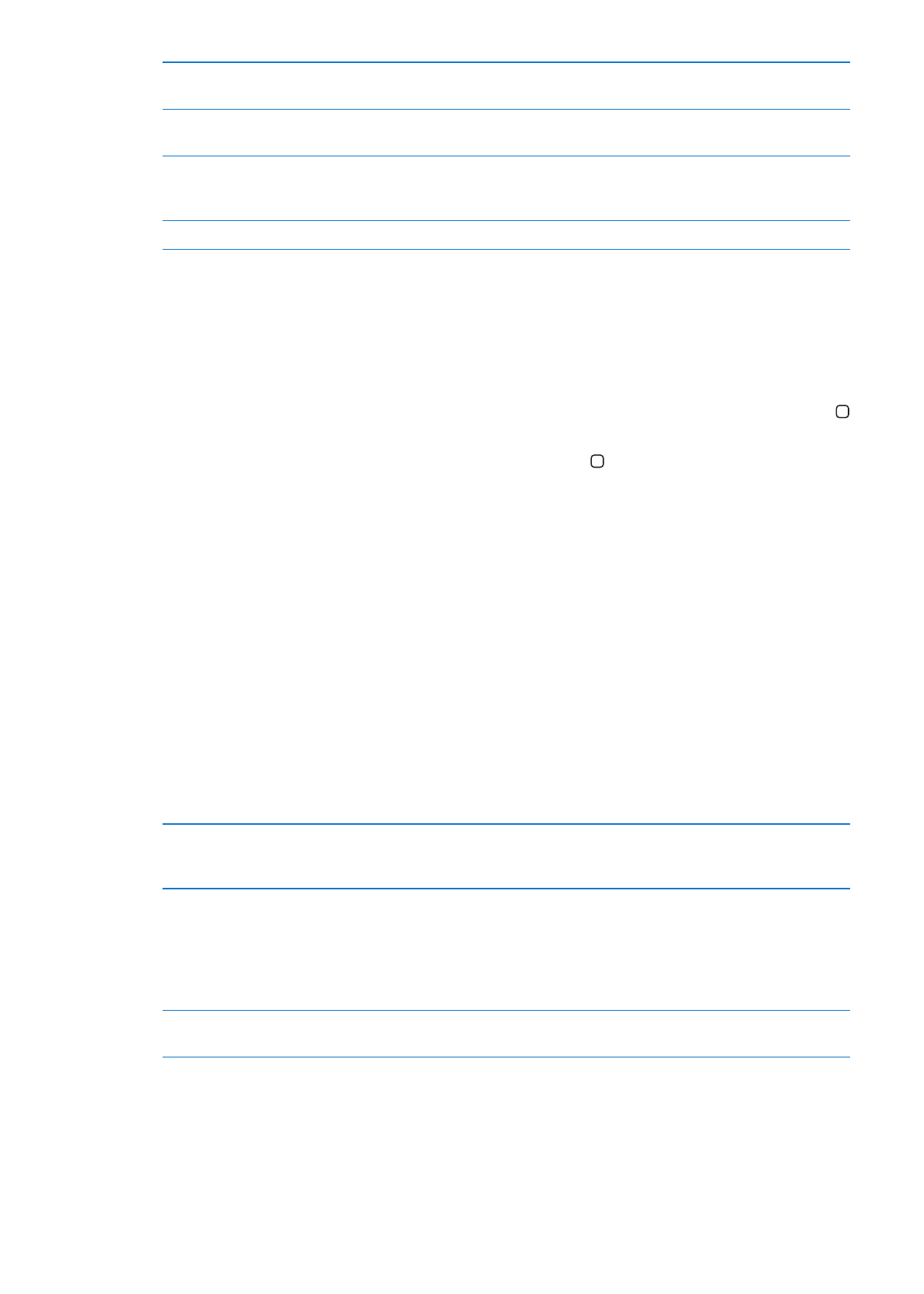
Pegar un número en el teclado
numérico
Pulse la pantalla situada sobre el teclado y, a continuación, pulse Pegar.
Introducir una pausa breve (de 2
segundos)
Toque la tecla “*” hasta que aparezca una coma.
Introducir una pausa larga (para de-
tener la marcación hasta que pulse
el botón Marcar)
Toque la tecla “#” hasta que aparezca un punto y coma.
Volver a marcar el último número
Pulse Teclado, pulse Llamar y, después, vuelva a pulsar Llamar.
Marcación por voz
Puede usar Siri (iPhone 4S) o “Control por voz” para llamar a uno de sus contactos o para marcar
un número concreto. Consulte Capítulo 4, “Siri,” en la página 41 y “Control por voz” en la página 31.
Realizar una llamada telefónica por voz: Active Siri o “Control por voz”, diga “llamar” o “marcar” y,
a continuación, diga el nombre o el número.
Siri: Si la pantalla no está encendida, pulse el botón de encendido/apagado o el botón de inicio
y, a continuación, sujete el iPhone junto al oído.
“Control por voz” o Siri: Mantenga pulsado el botón de inicio hasta que oiga el tono. También
puede mantener pulsado el botón central de los auriculares del iPhone.
Por ejemplo:
llamar Juan López
Â
llamar Juan López en casa
Â
llamar Juan López, móvil
Â
Para obtener el mejor resultado posible, diga el nombre completo de la persona a la que desea
llamar. Al marcar por voz un número, pronuncie cada uno de los dígitos por separado. Por ejem-
plo, diga “cuatro uno cinco, cinco cinco cinco, uno dos uno dos”.
Nota: En EE UU, en el caso del código de área “800”, puede decir “ochocientos”.
Recepción de llamadas
Cuando reciba una llamada, pulse Contestar. Si el iPhone está bloqueado, arrastre el regulador.
También puede pulsar el botón central de los auriculares del iPhone.
Silenciar una llamada
Pulse el botón de encendido/apagado o bien el botón de volumen. Si lo
desea, puede contestar a la llamada después de silenciarla antes de que se
desvíe al buzón de voz.
Rechazar una llamada y enviarla
directamente al buzón de voz
Realice una de las siguientes operaciones:
Â
Pulse el botón de encendido/apagado dos veces seguidas rápidamente.
Â
Mantenga pulsado el botón central de los auriculares del iPhone durante
dos segundos aproximadamente. La emisión de dos sonidos graves
confirmará que se ha rechazado la llamada.
Â
Pulse Declinar (si el iPhone está activado cuando se recibe la llamada).
Bloquear llamadas y mantener el
acceso Wi-Fi a Internet
Vaya a Ajustes, active el modo Avión y, después, pulse Wi-Fi para activarlo.
Si el iPhone está desactivado o en el modo Avión, las llamadas entrantes irán directamente al bu-
zón de voz.
61
Capítulo 5
Teléfono
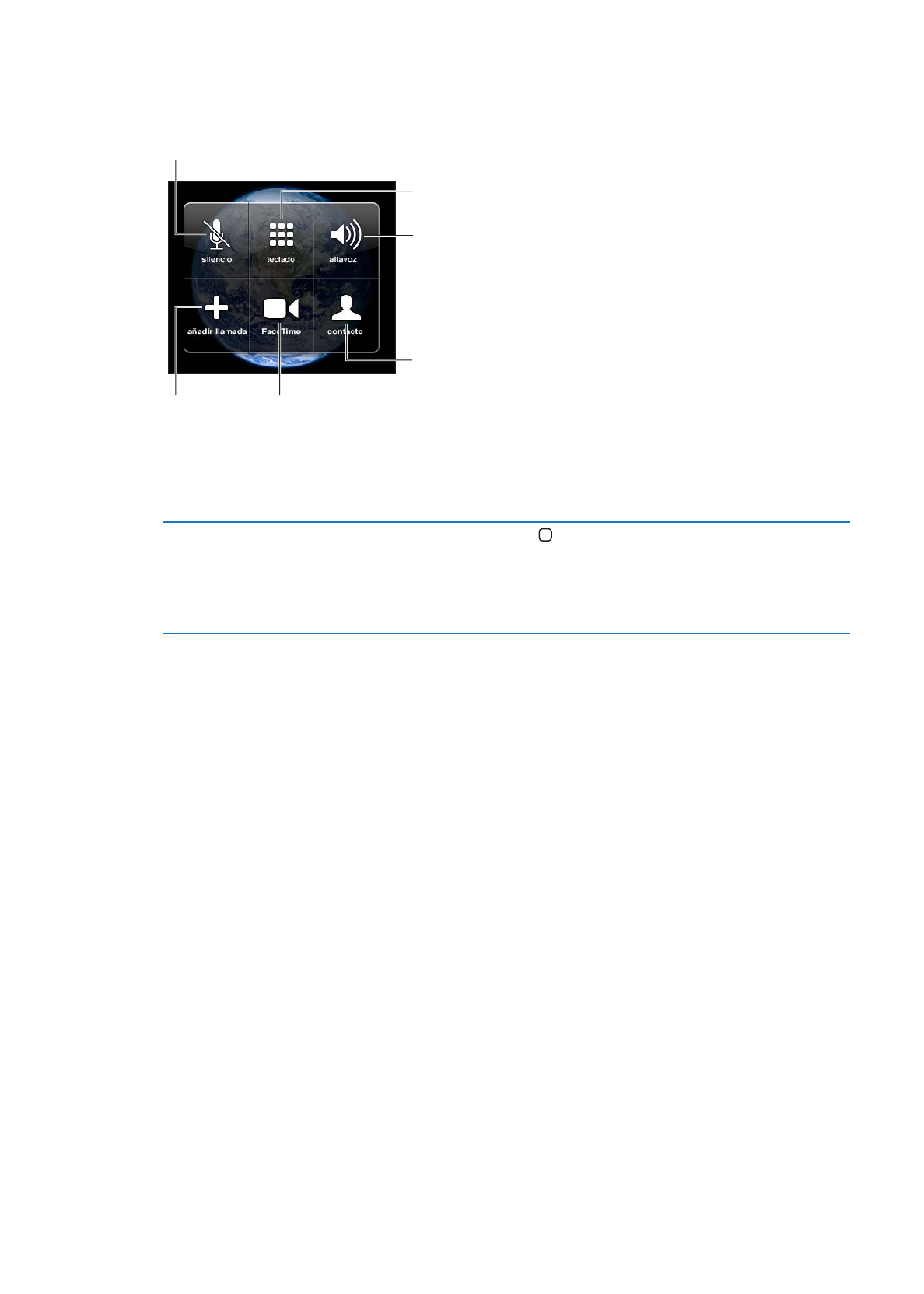
Durante una llamada
Durante una llamada, la pantalla muestra las opciones de llamada.
Silenciar su línea.
iPhone 4 o posterior: Mantenga pulsado
para poner su llamada en espera.
Marcar un número
o introducir
números.
Use el altavoz o
un dispositivo
Bluetooth.
Obtener
información de
contacto.
iPhone 4 o posterior:
Realizar una llamada FaceTime.
iPhone 3GS (botón para poner una
llamada en espera): Poner una llamada
en espera.
Realizar otra
llamada.
Las opciones de llamada pueden variar en función del iPhone que esté usando.
Utilizar otra app durante una
llamada
Pulse el botón de inicio y, a continuación, pulse el icono de una app. Para
recuperar la llamada, pulse la barra de color verde situada en la parte supe-
rior de la pantalla.
Finalizar una llamada
Pulse Finalizar. También puede pulsar el botón central de los auriculares del
iPhone.
Segundas llamadas
Durante una llamada, puede realizar o recibir otra llamada. Si recibe una segunda llamada, el iPho-
ne emite un sonido y muestra la información de la persona que le está llamando y una lista de
opciones.
Nota: La realización y la recepción de una segunda llamada puede estar disponible como servicio
opcional en algunas áreas. Póngase en contacto con su operador de telefonía para obtener más
información al respecto.
Contestar a una segunda llamada entrante:
Â
Para ignorar la llamada y enviarla al buzón de voz: Pulse Ignorar.
Â
Para mantener en espera la primera llamada y contestar a la segunda: Pulse “Retener + Contestar”.
Â
Para finalizar la primera llamada y contestar a la segunda: Si utiliza una red GSM, pulse “Finalizar
+ Contestar”. Con una red CDMA, pulse Finalizar y, cuando la segunda llamada vuelva a sonar,
pulse Contestar o arrastre el regulador si el teléfono está bloqueado.
Durante una llamada de vídeo FaceTime, puede finalizar la llamada de vídeo y contestar a la lla-
mada entrante, o bien puede rechazar la llamada entrante.
62
Capítulo 5
Teléfono

Realizar una segunda llamada
Pulse “Añadir llamada”. La primera llamada se pone en espera.
Pasar de una llamada a otra
Pulse Intercambiar. La llamada activa se pone en espera.
Con CDMA, no se puede pasar de una llamada a otra si la segunda llamada
era saliente, pero se pueden fusionar las llamadas. Si finaliza la segunda
llamada o la llamada fusionada, ambas llamadas finalizarán.
Fusionar llamadas
Pulse Fusionar.
Con CDMA, no se pueden fusionar llamadas si la segunda llamada era
entrante.
Multiconferencias
Con GSM, puede realizar multiconferencias con hasta cinco personas a la vez en función del ope-
rador de telefonía utilizado.
Nota: La realización de multiconferencias puede estar disponible como servicio opcional en
algunas áreas. Póngase en contacto con su operador de telefonía para obtener información al
respecto.
Realizar una multiconferencia:
1
Haga una llamada.
2
Pulse “Añadir llamada” y realice otra llamada. La primera llamada se pone en espera.
3
Pulse Fusionar. Las llamadas se fusionarán en una sola línea, de modo que todos los invitados po-
drán hablar entre sí.
4
Repita los pasos dos y tres para añadir otras llamadas.
Eliminar una llamada
Pulse Conferencia y, a continuación, pulse
junto a una llamada.
Entonces, pulse Finalizar.
Hablar en privado con uno de los
invitados
Pulse Conferencia y, a continuación, pulse Privado junto a una llamada.
Pulse Fusionar para reanudar la multiconferencia.
Añadir una llamada entrante
Pulse “Retener + Contestar” y, a continuación, pulse Fusionar.
Si su servicio incluye la realización de multiconferencias, el iPhone siempre tendrá una segunda
línea disponible, además de la utilizada para la multiconferencia.
Nota: No es posible realizar una llamada de vídeo FaceTime durante una multiconferencia.
Cómo utilizar un dispositivo Bluetooth para las llamadas
Puede realizar y recibir llamadas utilizando un dispositivo Bluetooth enlazado con el iPhone.
Consulte “Enlazar un dispositivo Bluetooth con el iPhone” en la página 36.
Para obtener información sobre cómo usar un dispositivo Bluetooth, consulte la documentación
del dispositivo.
Ignorar su dispositivo Bluetooth:
Conteste a una llamada pulsando la pantalla del iPhone.
Â
Durante una llamada, pulse Audio y seleccione iPhone o “Altavoz teléfono”.
Â
Desactive Bluetooth en Ajustes > General > Bluetooth.
Â
Apague el dispositivo Bluetooth o salga del radio de alcance. Debe encontrarse a menos de 10
Â
metros de un dispositivo Bluetooth para poder conectarlo al iPhone.
Llamadas de emergencia
Aunque el iPhone esté bloqueado mediante un código, permite realizar llamadas de emergencia.
63
Capítulo 5
Teléfono
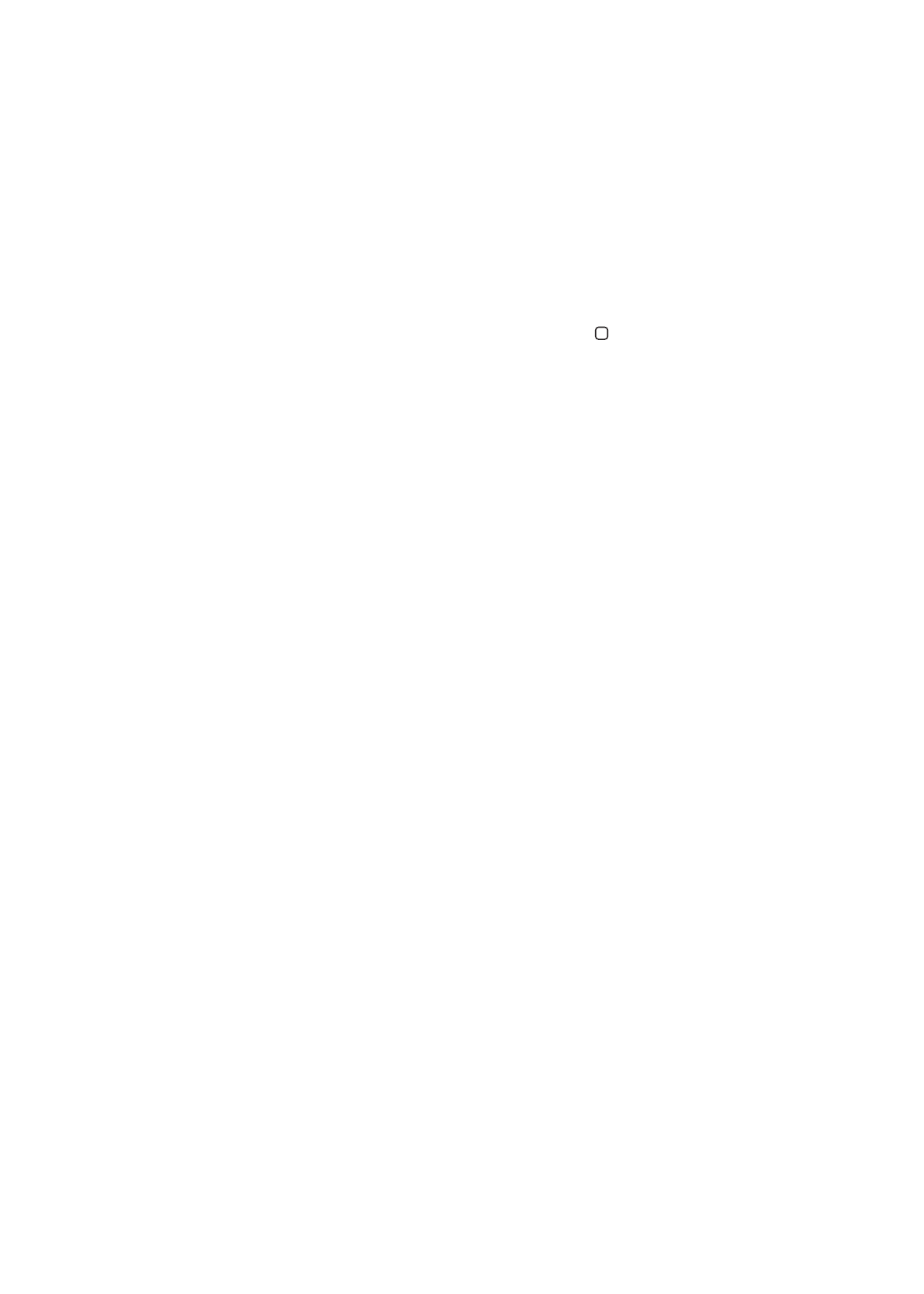
Realizar una llamada de emergencia cuando el iPhone está bloqueado: En la pantalla
“Introduzca el código”, pulse “Llamada SOS” y, a continuación, introduzca el número de emergencia
y pulse el botón verde.
En EE UU, se facilita información sobre la ubicación (si está disponible) a los servicios de emergen-
cia al marcar el 911.
Con CDMA, cuando finaliza una llamada de emergencia, el iPhone entra en el modo de llamada
SOS para permitir la devolución de una llamada de los servicios de emergencia. Mientras se en-
cuentre en este modo, se bloquearán las transmisiones de datos y los mensajes de texto.
Salir del modo de llamada SOS (CDMA): Realice una de las siguientes operaciones:
Pulse el botón Atrás.
Â
Pulse el botón de encendido/apagado o el botón de inicio
Â
.
Use el teclado numérico para marcar un número que no sea de emergencia.
Â
El modo de llamada SOS finalizará automáticamente tras unos minutos, dependiendo de su ope-
rador de telefonía.
Importante:
No es aconsejable depender únicamente de dispositivos inalámbricos para realizar
comunicaciones vitales (por ejemplo, en caso de urgencias médicas). Es posible que el iPhone no
pueda utilizarse para realizar llamadas a servicios de emergencia en todas las áreas o en todas las
condiciones de funcionamiento. Los números y servicios de emergencia pueden variar de un área
a otra y, en ocasiones, es probable que no pueda realizarse una llamada de emergencia debido
a problemas con la red o a interferencias ambientales. Asimismo, puede que algunas redes de
telefonía móvil no acepten una llamada de emergencia del iPhone si el iPhone no está activado,
si el iPhone no es compatible o no está configurado para funcionar en una determinada red de
telefonía móvil, o (cuando corresponda) si el iPhone no dispone de una tarjeta SIM o si la SIM está
bloqueada por PIN. Durante una llamada de vídeo FaceTime, deberá finalizar dicha llamada para
poder llamar a un número de emergencia.
FaceTime
Las llamadas de vídeo FaceTime (iPhone 4 o posterior) le permiten ver y escuchar a la persona
con la que está hablando. Puede realizar videollamadas con todos los usuarios que dispongan de
un Mac o de un dispositivo iOS compatible con FaceTime. No es necesario que realice ninguna
configuración, pero debe disponer de una conexión Wi-Fi a Internet. Por omisión, FaceTime usa la
cámara frontal para que el destinatario de la llamada pueda verle; cambie a la cámara trasera para
compartir lo que usted ve.